| N° de la tâche | Description de la tâche | Références/Photos |
| 00 | Défiler la barre des tâches jusqu'à trouver la partie : "T&T Manager"
(Track and trace)
| [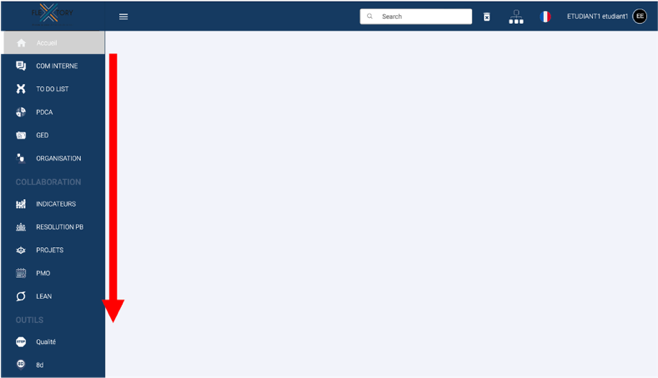](https://innovation.iha.unistra.fr/uploads/images/gallery/2024-06/CiBimage1.png)
|
| 10 | Cliquer sur "OF" (ordre de fabrication) fin d'ouvrir les ordres de fabrication | [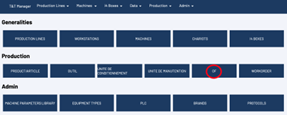](https://innovation.iha.unistra.fr/uploads/images/gallery/2024-06/image16.png)
|
| 20 | Cliquer sur le + (croix bleue) pour ajouter un ordre de fabrication | [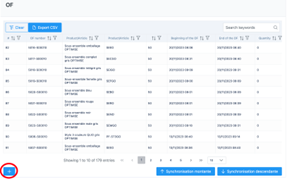](https://innovation.iha.unistra.fr/uploads/images/gallery/2024-06/image17.png)
|
| 30 | Atterrir sur cette page | [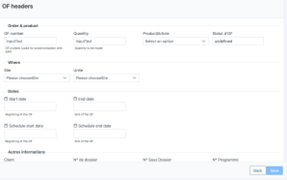](https://innovation.iha.unistra.fr/uploads/images/gallery/2024-06/image18.png)
|
| 40 | Compléter « Order & Product » :
Entrer le numéro de l’ordre de fabrication (OF number) :
Sous forme / XXXX-MAPPSY
(Les OF provenant de DIVALTO sont sous la forme de XXX-S00010)
Entrer la qualité (Quantity) :
\- Insérer le nombre d’OF à produire
| [](https://innovation.iha.unistra.fr/uploads/images/gallery/2024-06/image19.png)
|
| 50 | Compléter « Order & Product »
Sélectionner une référence :
Choisir la bonne référence selon l’article (le nom du produit sort automatiquement une fois que la référence a été choisi)
(à quoi ça correspond)=lien==chercher sur mappsy les références
| [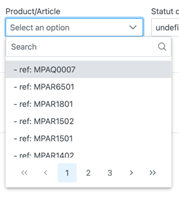](https://innovation.iha.unistra.fr/uploads/images/gallery/2024-06/image20.png)
|
| 60 | Compléter « Where »
Choisir le « Site » :
Dans notre cas, le site va être HAGUENAU
Choisir l’« unite » :
Dans notre cas, l’unité va être Pièces
| [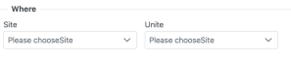](https://innovation.iha.unistra.fr/uploads/images/gallery/2024-06/image21.png)
|
| 70 | Compléter « Dates »
Insérer les dates réelles de lancement :
\- Start date/End date
Insérer les dates prévisionnelles de lancement :
\- Schedule start date/Schedule end date
| [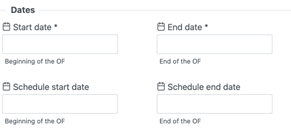](https://innovation.iha.unistra.fr/uploads/images/gallery/2024-06/image22.png)
|
| 80 | Compléter « Autres informations »
Compléter si besoin
| [](https://innovation.iha.unistra.fr/uploads/images/gallery/2024-06/image23.png)
|
| 90 | Cliquer sur « ajouter une gamme » si besoin | [](https://innovation.iha.unistra.fr/uploads/images/gallery/2024-06/image24.png)
|
| 100 | Enregistrer | [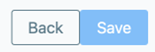](https://innovation.iha.unistra.fr/uploads/images/gallery/2024-06/image25.png)
|